U深度v3.1装机版制作U盘启动盘教程
2015-03-19 u深度使用教程
近日,U深度更新了U盘启动盘制作工具,用户们可以通过工具将U盘制作成启动U盘,下面就为大家介绍下具体的制作启动U盘操作方法。
准备一个容量大于2GB的U盘,若有重要数据时请提前将数据备份。
1、前往官网下载并安装u深度U盘启动盘制作工具v3.1装机版安装程序,如图所示:
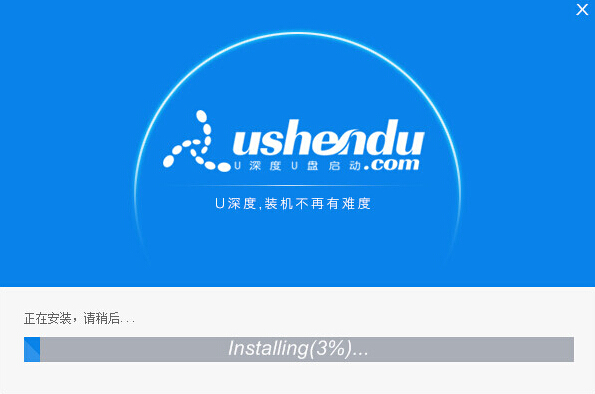
2、完成安装后点击“立即体验”按钮即可打开u深度U盘启动盘制作工具v3.1装机版,随后将准备好的U盘插入电脑usb接口中,成功连上后可以看到在读取U盘后所识别出来的信息,如图所示:
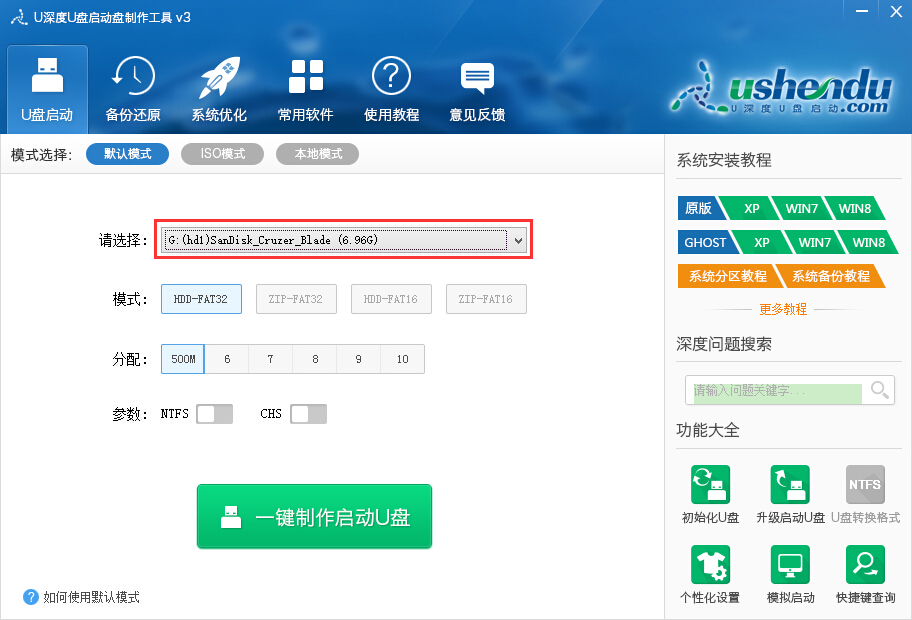
3、接着我们使用软件提供好的默认参数设置进行制作,即模式选择HDD-FAT32,分配选择500M便可,最后一项NTFS如果进行勾选时会在制作完u盘启动盘之后将U盘格式转换成NTFS,其特点便是能够支持单个大于4GB文件的传输,若用户所准备的u盘容量大于4G空间时可进行选择,如图所示:
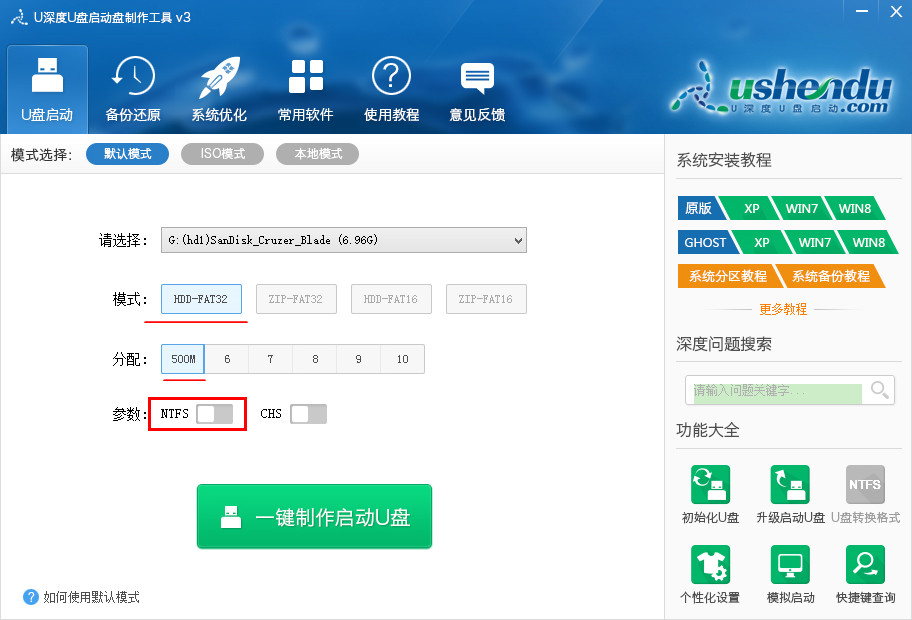
4、参数信息确定无误后直接点击“一键制作启动U盘”,所弹出的提示窗口中点击确定后便可开始制作u盘启动盘,如图所示:
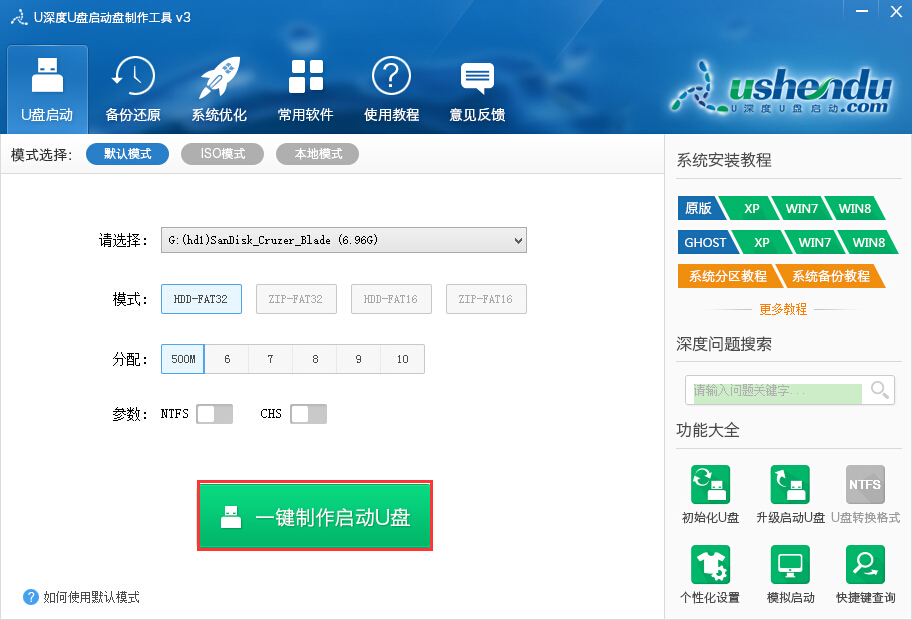

5、等待工具制作完成后,会有新一步的提示信息,询问是否进行模拟启动测试,若是第一次使用我们工具制作u盘启动盘的朋友可点击“是”对制作好的u盘启动盘进行模拟启动测试,也可以选择“否”退出即可,如图所示:

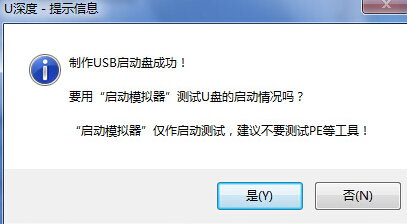
6、完成模拟启动测试后,需要同时按住ctrl+alt键释放鼠标,然后点击关闭即可退出,切记:切勿深入测试启动菜单内的选项测试,如下图所示:
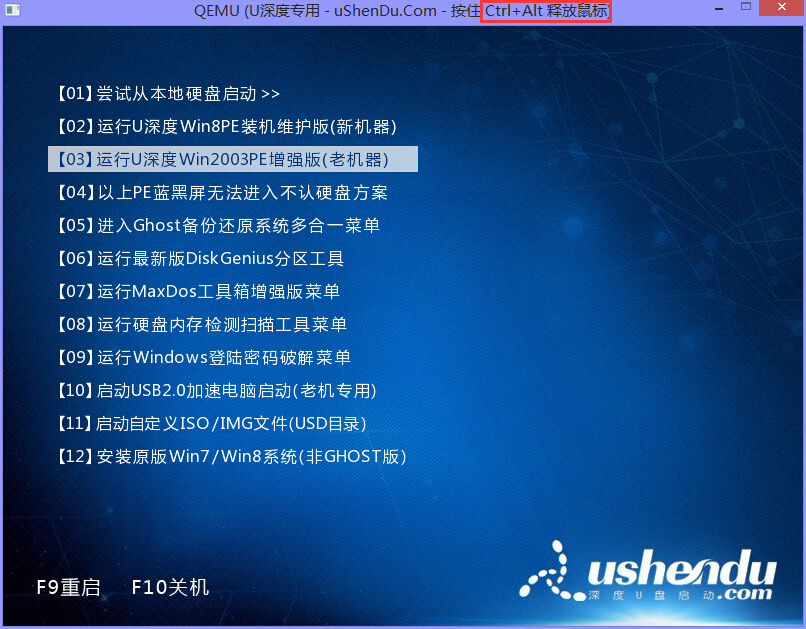
使用u深度U盘启动盘制作工具v3.1装机版制作u盘启动盘的方法就为大家介绍到这里了,对于第一次使用我们u深度工具的朋友可以跟着以上教程制作u盘启动盘吧。

